Viele Benutzer von Ubuntu 16.04-Benutzern melden Probleme mit dem Laptop, der nicht in den Suspend-/Sleep-Modus wechselt, wenn der Deckel geschlossen ist. Dies ist ein bestätigter Fehler in Ubuntu 16.04 und Entwickler arbeiten an einer dauerhaften Lösung für dieses Problem.
Es scheint, dass das Problem in den meisten Fällen auf Hardware-Kernel-Kompatibilität zurückzuführen ist, und in einigen Fällen auf fehlende proprietäre Treiber. Im Moment sind die Gründe noch vage und die Hauptursache ist laut Ubuntu-Bug-Thread noch nicht bestimmt.
Aber keine Sorge, es gibt eine Problemumgehung, um dieses Problem zu umgehen, indem Sie die logind.conf ändern Datei. Lass uns anfangen. Beachten Sie, dass es wichtig ist, zuerst zu überprüfen, ob Sie die Suspend-Einstellungen für die Einstellung zum Schließen des Laptopdeckels in den „Power“-Optionen aktiviert haben.
Laptop wird nicht angehalten, nachdem der Deckel geschlossen wurde
Gehen Sie zu den „Power“-Einstellungen und wählen Sie „Suspend“ für den Punkt „When the lid is closed“. Sie können dies nur für den Batteriemodus oder auch für die Option „wenn angeschlossen“ tun.
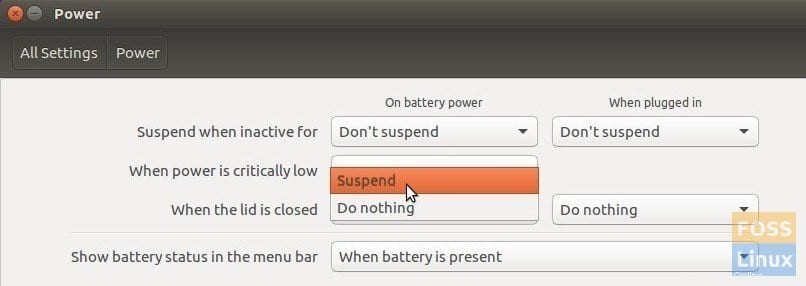
Sobald Sie bestätigt haben, dass die Einstellung richtig ist, und Ubuntu immer noch nicht in den Suspend-Modus wechselt, wenn der Laptopdeckel geschlossen ist, versuchen Sie die folgende Problemumgehung:
Problemumgehung, um Ubuntu anzuhalten, wenn der Laptopdeckel geschlossen ist
Es wurde bestätigt, dass dieser Fix unter Ubuntu 16.04, 16.04, 17.04 und 17.10 funktioniert. Gemäß den folgenden Kommentaren berichten nur wenige Benutzer, dass es nicht mit Ubuntu 18.04 funktioniert.
Schritt 1:Starten Sie „Terminal“ und führen Sie den folgenden Befehl aus:
sudo vi /etc/systemd/logind.conf
Schritt 2:Sie sollten den folgenden Inhalt in der Datei sehen.
#NAutoVTs=6 #ReserveVT=6 #KillUserProcesses=no #KillOnlyUsers= #KillExcludeUsers=root #InhibitDelayMaxSec=5 #HandlePowerKey=poweroff #HandleSuspendKey=suspend #HandleHibernateKey=hibernate #HandleLidSwitch=suspend #HandleLidSwitchDocked=ignore #PowerKeyIgnoreInhibited=no #SuspendKeyIgnoreInhibited=no #HibernateKeyIgnoreInhibited=no #LidSwitchIgnoreInhibited=yes #HoldoffTimeoutSec=30s #IdleAction=ignore #IdleActionSec=30min #RuntimeDirectorySize=10% #RemoveIPC=yes #UserTasksMax=12288
Schritt 3:Navigieren Sie vorsichtig und stellen Sie sicher, dass die folgenden Zeilen so geändert werden, dass sie wie unten gezeigt aussehen. Wenn Sie die Einstellung in den Energieeinstellungen bereits wie oben beschrieben geändert haben, sollten einige der Optionen „Suspend“ anzeigen. Das ist gut. Ich erwähne es nur, um sicherzustellen, dass Sie die richtige Einstellung haben.
HandleSuspendKey=suspend HandleLidSwitch=suspend HandleLidSwitchDocked=suspend
Schritt 4. Speichern Sie die Datei.
Schritt 5. Starten Sie Ihren Computer neu.
Das ist es. Versuchen Sie, den Deckel zu schließen, und prüfen Sie, ob Ihr Ubuntu-PC erfolgreich suspendiert wurde.
Abschließende Gedanken
Da dies eine Problemumgehung und hardwareabhängig ist, funktioniert diese vorübergehende Lösung möglicherweise nicht auf allen Ubuntu-PCs. Leider können wir außer dem, was in diesem Tutorial vorgestellt wird, nichts weiter tun. Wir sollten abwarten, wann ein offizieller Fix verfügbar wird, aber dem Status nach scheint das Ubuntu-Team bei diesem Problem keine großen Fortschritte zu machen. Das liegt hauptsächlich an der Hardwarekonfiguration.